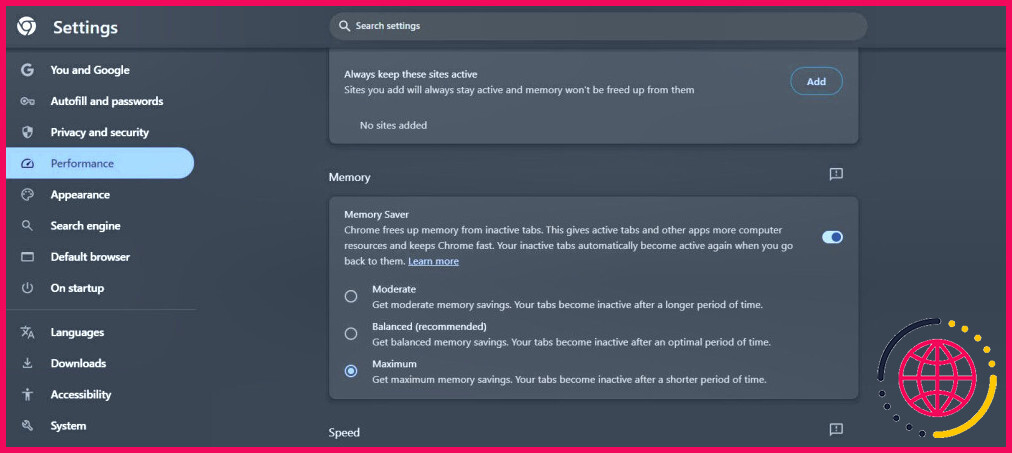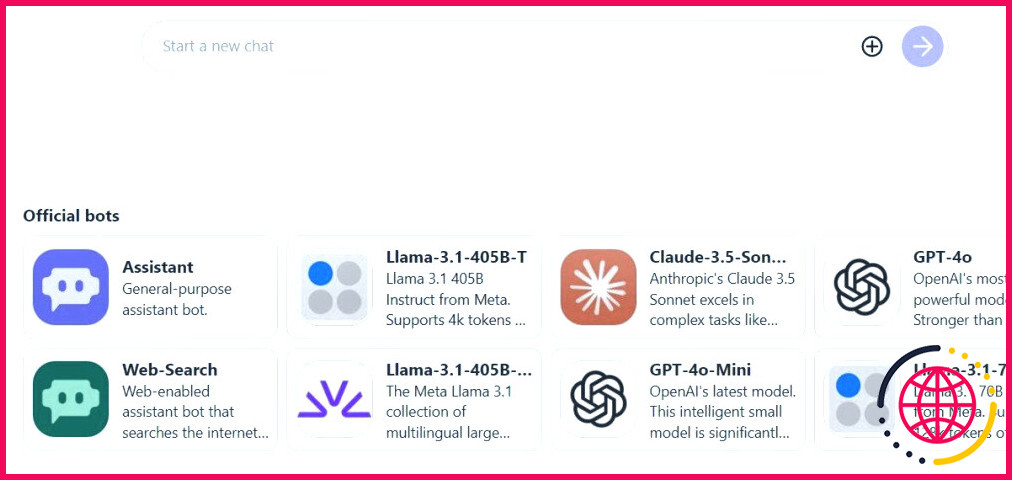Windows 11'La dernière mise à jour de Windows 11'a cassé l’historique du presse-papiers : Ici's un correctif
Si vous êtes passé à la version 24H2 de Windows 11, vous avez peut-être remarqué que certaines choses ne fonctionnent pas comme elles le devraient. Par exemple, si vous utilisez l’historique du presse-papiers pour stocker des données pour plus tard, il y a une petite chance que le presse-papiers reste vide quoi que vous fassiez. Heureusement, pendant que Microsoft travaille sur un correctif, il existe un moyen de contourner le problème.
Windows 11 24H2 interrompt l’historique du presse-papiers de certains utilisateurs
Tel que repéré par Windows Latest la fonction d’historique du presse-papiers peut être interrompue après l’installation de la mise à jour Windows 11 24H2. Au lieu de se souvenir de tout ce que vous copiez, la fonction d’historique du presse-papiers prétendra que vous n’avez encore rien copié. Peu importe le nombre de fois que vous copiez quelque chose, Windows 11 refusera de l’ajouter à votre historique.
Heureusement, les utilisateurs concernés ont déjà signalé le bogue à Microsoft, il y a donc de fortes chances que l’entreprise travaille sur un correctif. Heureusement, vous n’avez pas besoin d’attendre un correctif officiel pour que la fonctionnalité fonctionne à nouveau.
Comment réparer un historique de presse-papiers défectueux sous Windows 11 24H2
Le bogue n’affectera pas tous les PC sous Windows 11, vous ne devriez donc pas avoir besoin d’effectuer la correction sur chaque ordinateur que vous possédez. Même si vous êtes concerné, la correction est heureusement facile à réaliser.
Comme le précise Windows Latest, vous pouvez résoudre ce problème en ouvrant le fichier Paramètres panneau. Cliquez sur Système, puis sur Presse-papiers. Désactiver Actions suggérées puis ouvrez l’historique du presse-papiers en utilisant Touche Windows + V. Vous devriez maintenant voir vos éléments précédemment copiés, et vous pouvez réactiver les Actions suggérées sans briser le presse-papiers à nouveau.
En cas d’échec, essayez d’activer et de désactiver à nouveau la fonction Historique du presse-papiers et son option de synchronisation avec l’appareil. Et si aucune de ces solutions ne fonctionne, ne vous inquiétez pas : il existe encore de nombreuses façons de corriger la fonctionnalité Historique du Presse-papiers sous Windows 11.
Comment réparer un copier-coller défectueux dans Windows 11 ?
Si vous avez des difficultés à copier et coller du texte ou des images sur votre appareil Windows, voici quelques solutions que vous pouvez essayer.
- Éliminez les problèmes spécifiques à l’application.
- Essayez une autre méthode.
- Dépanner les touches du clavier et les raccourcis.
- Redémarrez l’explorateur de fichiers.
- Effacez l’historique du presse-papiers.
- Vérifiez l’absence d’interférences provenant d’autres applications.